Cum să transferați fișiere de la laptop la laptop
Mutarea fișierelor între mai multe dispozitive este o funcție foarte importantă pentru o mare varietate de domenii de activitate. Pornind de la pur și simplu descărcarea unui film și transferarea lui pe un televizor pentru vizionare, terminând cu trimiterea proiectelor și a cursurilor. Dacă dimensiunea fișierului este mică, în câțiva megaocteți, atunci vă puteți descurca cu ușurință cu medii externe și nori de fișiere. Dar dacă vorbim de arhive care cântăresc câteva zeci de gigaocteți, atunci trebuie folosite metode alternative.
Conținutul articolului
Cum să transferați fișiere între laptopuri
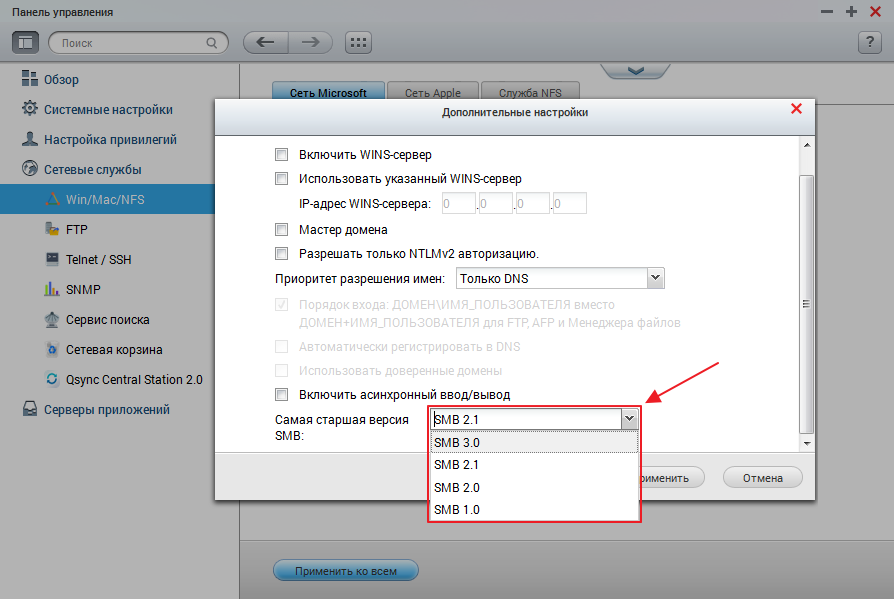 Aici vom descrie mai multe moduri de a transfera fișiere între laptopuri sau PC-uri. Acestea nu sunt toate opțiunile, dar cele adunate aici sunt cele mai populare și ușor de utilizat.
Aici vom descrie mai multe moduri de a transfera fișiere între laptopuri sau PC-uri. Acestea nu sunt toate opțiunile, dar cele adunate aici sunt cele mai populare și ușor de utilizat.
Folosind protocolul SMB
Dezvoltatorii descifrează abrevierea creației lor ca „Server Message Block”. Acest protocol permite transmiterea datelor printr-un cablu de rețea cu diverse servicii instalate pe laptop-uri:
- Bun ziua. După instalarea acestui program, trebuie să selectați setările de schimb de date de sistem selectând modul „transfer fișier”. După ce funcția este activată, trebuie să selectați „Opțiuni” și imediat după aceea în lista derulantă „Transfer fișiere și foldere folosind SMB”. Fișierele vor fi transferate între toți participanții la conexiunea la rețea.
- SMB direct.Dacă, dintr-un motiv oarecare, serviciul anterior nu a putut recunoaște sistemul de operare pe al doilea dispozitiv, se recomandă să încercați să transferați datele manual prin Finder. În fereastra Finder, trebuie să selectați meniul „Go” și elementul „Conectați-vă la server”. După aceasta, va trebui să introduceți adresa de rețea a computerului cu care doriți să vă asociați.
- Mount Smbfs. Acesta este numele pluginului în care utilizatorul are posibilitatea de a monta un disc local din protocolul SBM. În primul rând, trebuie să creați un folder partajat într-o locație convenabilă, deschideți Terminal.exe în folderul programului (Aplicații/Utilități/), introduceți comanda „mount_smnfs//user_name@server/share-/Desktop/mount”. Nu sunt necesare ghilimele; în loc de user_name, introduceți numele utilizatorului gazdă, iar server este numele adresei URL a serverului utilizat. Partajare – numele folderului în care este montat discul local.
Utilizarea unui dispozitiv de stocare
Cea mai simplă metodă menționată mai devreme. Trebuie doar să ridicați o unitate flash externă, o dischetă, un CD sau DVD sau un alt dispozitiv sub formă de telefon, tabletă etc., apoi transferați datele în memoria unui container terță parte. Al doilea pas al operațiunii va fi să conectați „transportatorul” la laptopul la care doriți să transferați date și să vă asigurați că fișierele sunt transferate în memoria noului computer.
 Nu veți putea transfera date pe disc pur și simplu trăgând și plasând fișiere. Este necesar să folosiți programe terțe pentru astfel de operațiuni. BurnAwareFree este cel mai potrivit pentru CD-uri și DVD-uri; acest utilitar oferă transfer rapid și sigur de date pe o unitate externă. Este important doar să nu întrerupeți procesul de înregistrare a fișierelor și de închidere a piesei.
Nu veți putea transfera date pe disc pur și simplu trăgând și plasând fișiere. Este necesar să folosiți programe terțe pentru astfel de operațiuni. BurnAwareFree este cel mai potrivit pentru CD-uri și DVD-uri; acest utilitar oferă transfer rapid și sigur de date pe o unitate externă. Este important doar să nu întrerupeți procesul de înregistrare a fișierelor și de închidere a piesei.
Conexiune directă prin cablu Firewire
Firewire este o modalitate specială de a transfera date de la computer la computer la viteze vertiginoase (aproximativ 3200 Mbps). Această metodă a fost inventată cu mult timp în urmă, în 1992, iar astăzi este înlocuită treptat cu produse mai noi.
Pentru a începe să utilizați sistemul, utilizatorul trebuie să achiziționeze un controler și cabluri speciale. Ar trebui să fiți atenți la conectori - aceștia trebuie să se potrivească cu cei de pe laptopurile pe care le utilizați, altfel nu veți putea conecta firele și nu se va asigura împerecherea. Interfața acceptă limba rusă, așa că înțelegerea setărilor nu va fi dificilă.
Cu controlerul, clienții Firewire vor putea conecta peste 60 de dispozitive diverse.
Referinţă! Toate modificările setărilor sunt aplicate în timp real, fără a fi nevoie să reporniți centrul de control.
Folosind un cablu încrucișat

Dacă conectați două laptop-uri folosind un cablu de rețea, viteza de transfer de date între ele va crește semnificativ, dar mai întâi va trebui să configurați ceva:
- Dezactivați Windows Firewall pe ambele laptopuri.
- Prin Panoul de control, accesați „Rețea și Internet” și accesați setările adaptorului. Setați modul rețelei locale, în proprietățile căreia ar trebui să specificați „numărul de protocol 4”.
- Introduceți adresa IP (192.168.1.1) și acceptați masca automată (255 de trei ori și 0).
- Repetați toți pașii pe al doilea computer.
- Activați descoperirea rețelei, criptarea pe 128 de biți pe ambele dispozitive și dezactivați solicitările de parole în setările corespunzătoare, permiteți conexiunile în grupul de acasă.
- Reporniți computerele.
- Transferați date prin rețea. Nu este recomandat să utilizați unitatea de sistem cu această metodă de conectare (în mod implicit este C).





